對習慣在Windows 7上使用速成或倉頡的用戶來說,當升級到Windows 8.1後相信都會粗口橫飛吧,單是使用實體鍵盤時沒有關聯字都已經是大罪了。雖然用戶可以自已弄回舊版的輸入法來使用,但始終都會有一些問題,不過在Windows 10上Microsoft終於解決了這個問題。
在Windows 10上小編最愛使用的速成終於可以回到Windows 7時水準和熟手程度,關聯字也回來了。但原來在Windows 10全新的設定介面下有一些少技巧大家可能不知道。
首先要知道的是如何進入相關輸入法的設定,在開始中選擇設定,之後進入時間與語言 ,選擇地區及語言,在中文(香港特別行政區)中按下選項,選擇微軟倉頡/速成就可以進入它們的設定頁了。

大家可以在這裡開關是否顯示相關字,中英模式轉換鍵等。
使用倉頡的讀者也可能會越到有些字忘記了如何拆碼,Windows 10的倉頡輸入法有一個拆碼小助手的功能,只需在倉頡中輸入*就如”我”字輸入竹*戈然後按下空白鍵就會顯示這個字的完整倉頡碼,這個在Windows 7上也有類似的功能吧。
小編對Windows 10上的速成輸入法暫時都十分滿意吧,不知道有使用Windows 10預覽版的讀者覺得如何呢,有建議的話就說給Microsoft聽吧!

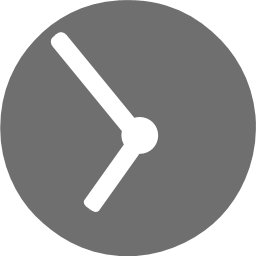 於下午09:34 2015-2-5
由
於下午09:34 2015-2-5
由 



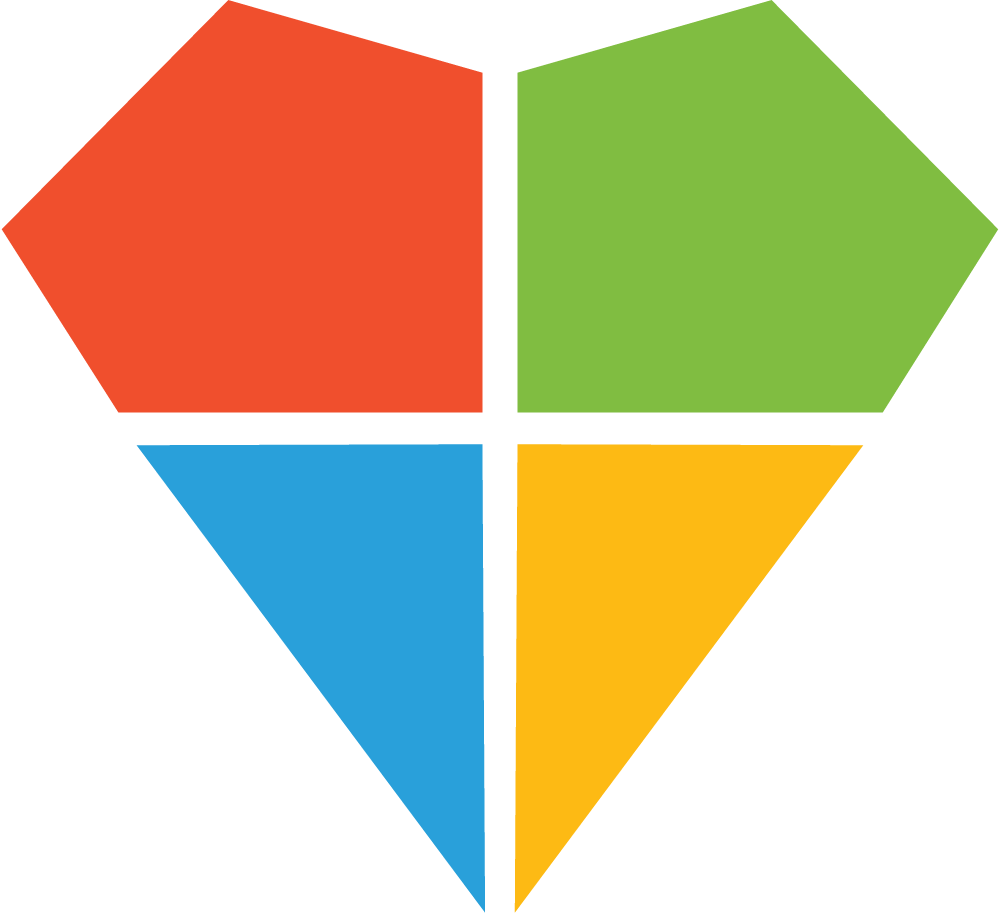
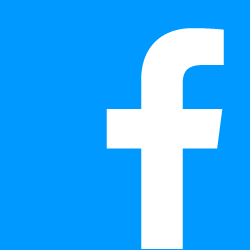

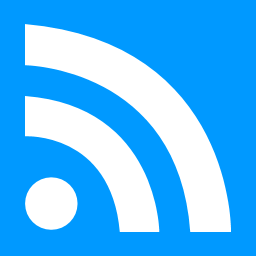
可以不要選字
那些候選字太小了, 看不清. 如何放大. Win7 right click”速”字是有”設定值”可選, 現在Win10沒有了.
win10 無法設定自組按鈕,尤其是習慣使用傳統倉頡輸入法,但系統只有新倉頡輸入法,且無法設定自組按鍵的切換,用起來很不順手,因為每次要切換都很不習慣,真是愈改版愈糟糕,還是XP時好用.
微軟速成修改選字框字型太小,不能修改100% 120% 200%,看不清非常不方便,大倒退
setting已經跟上面一樣還可以怎麼辦?